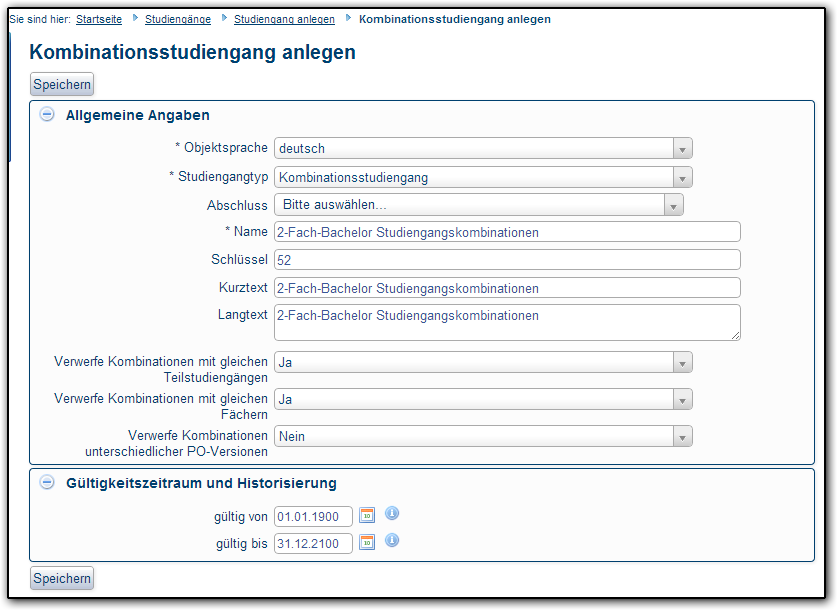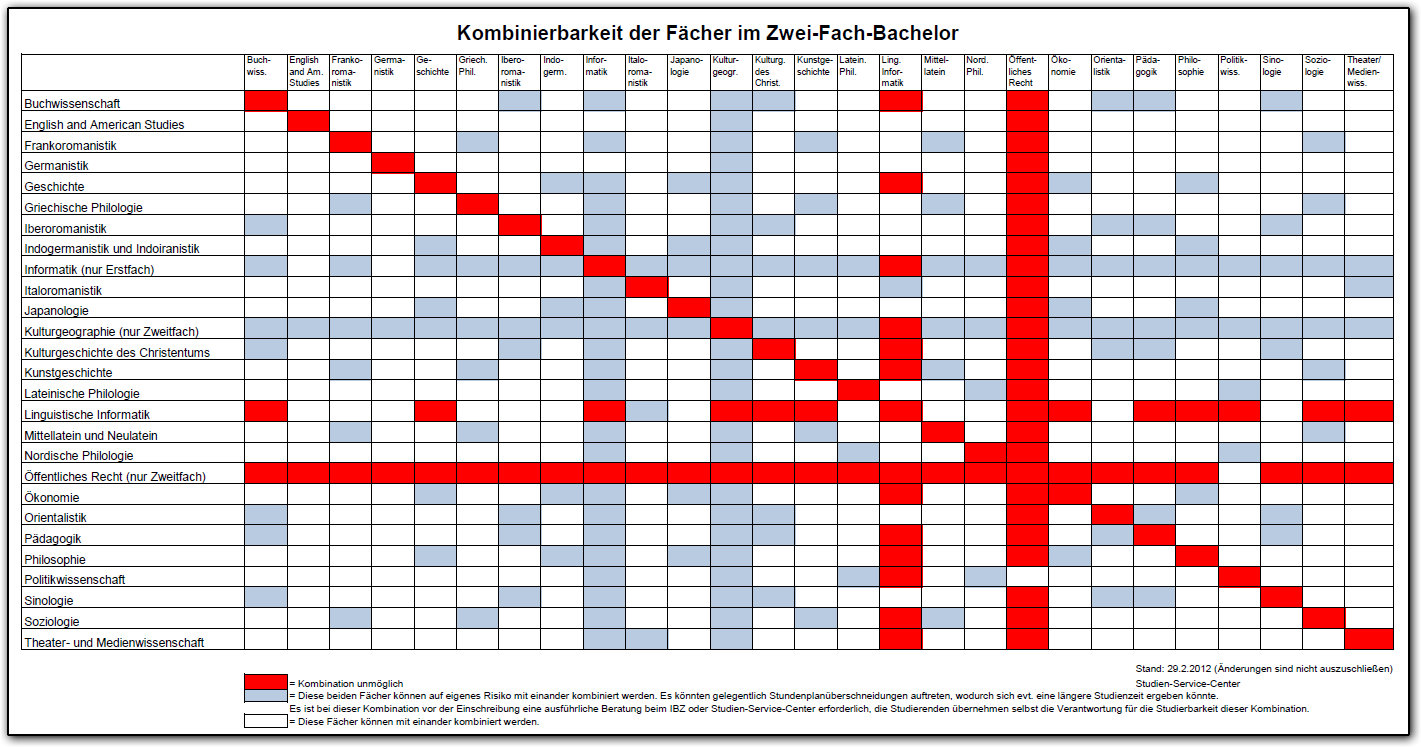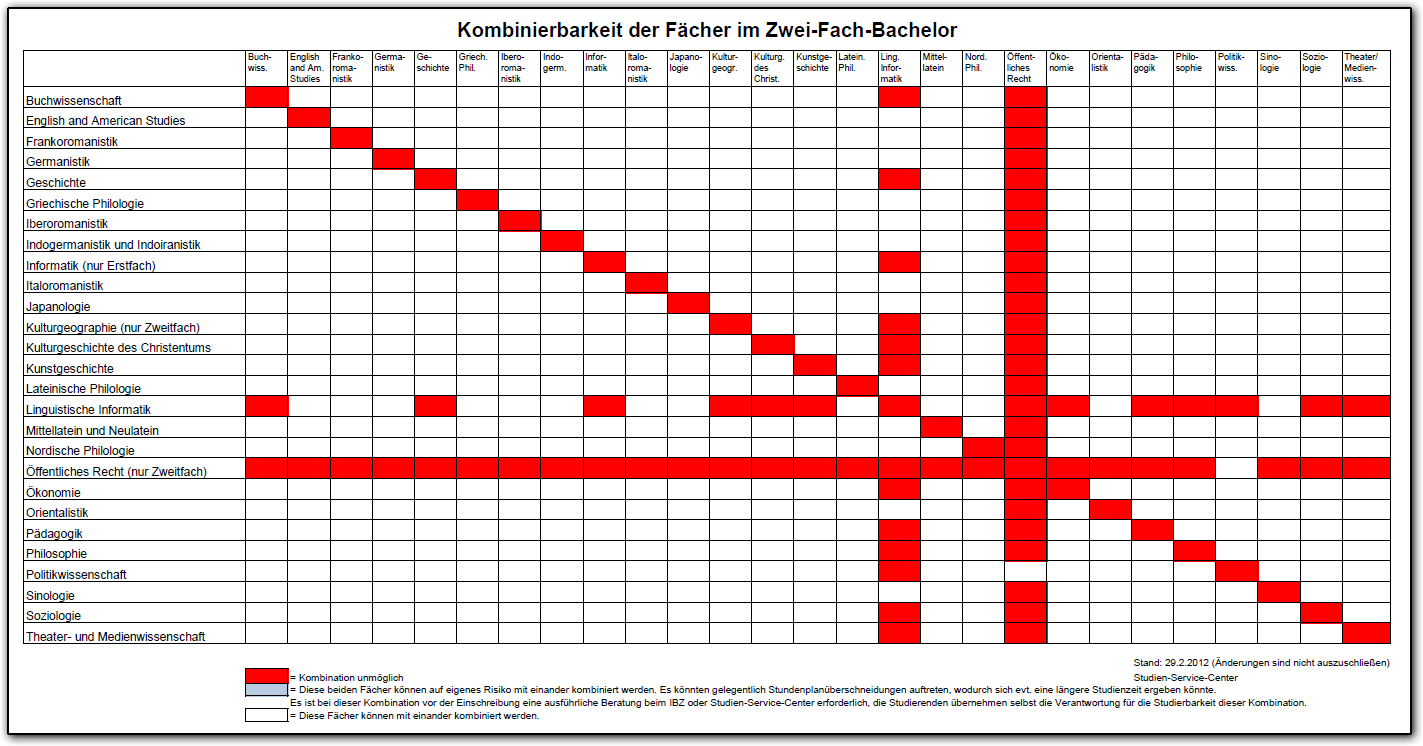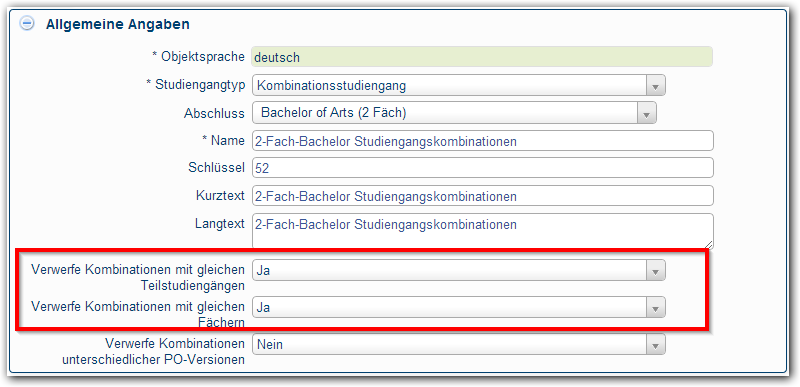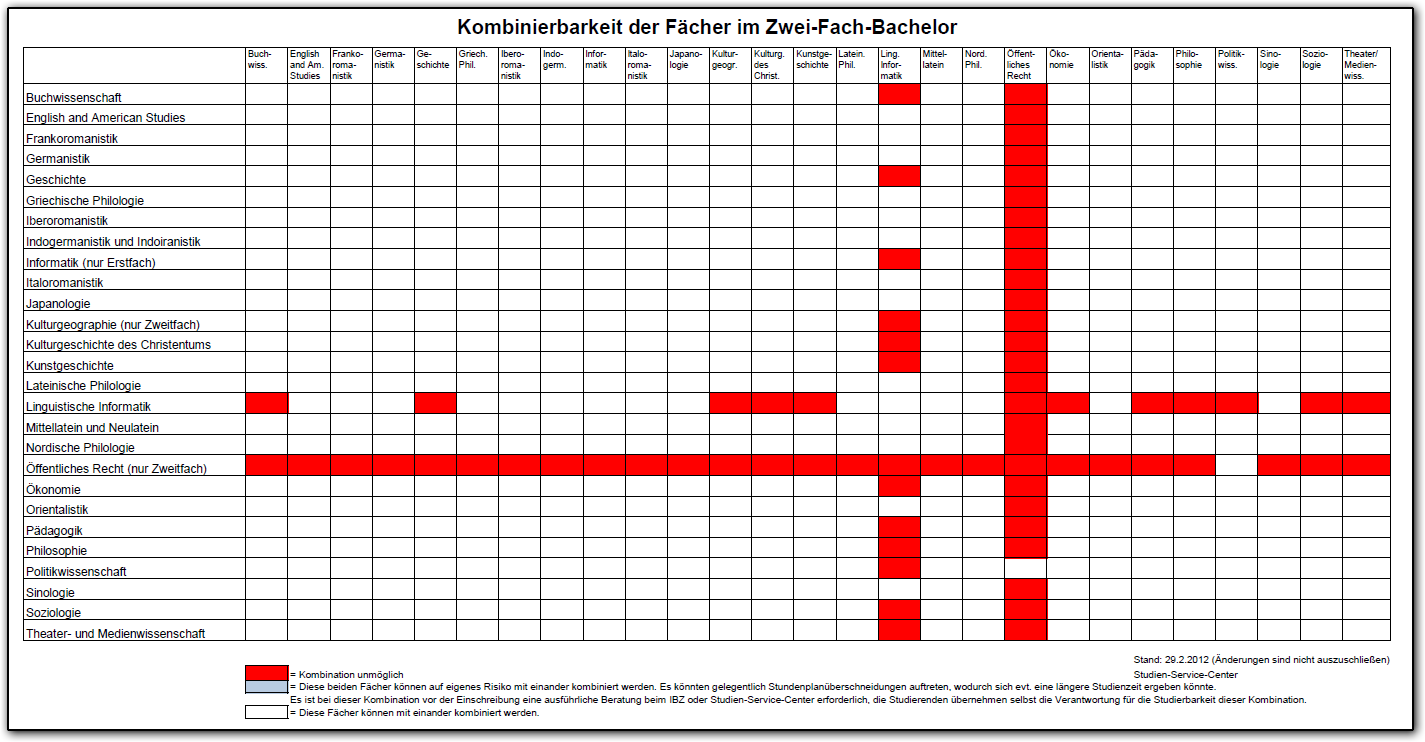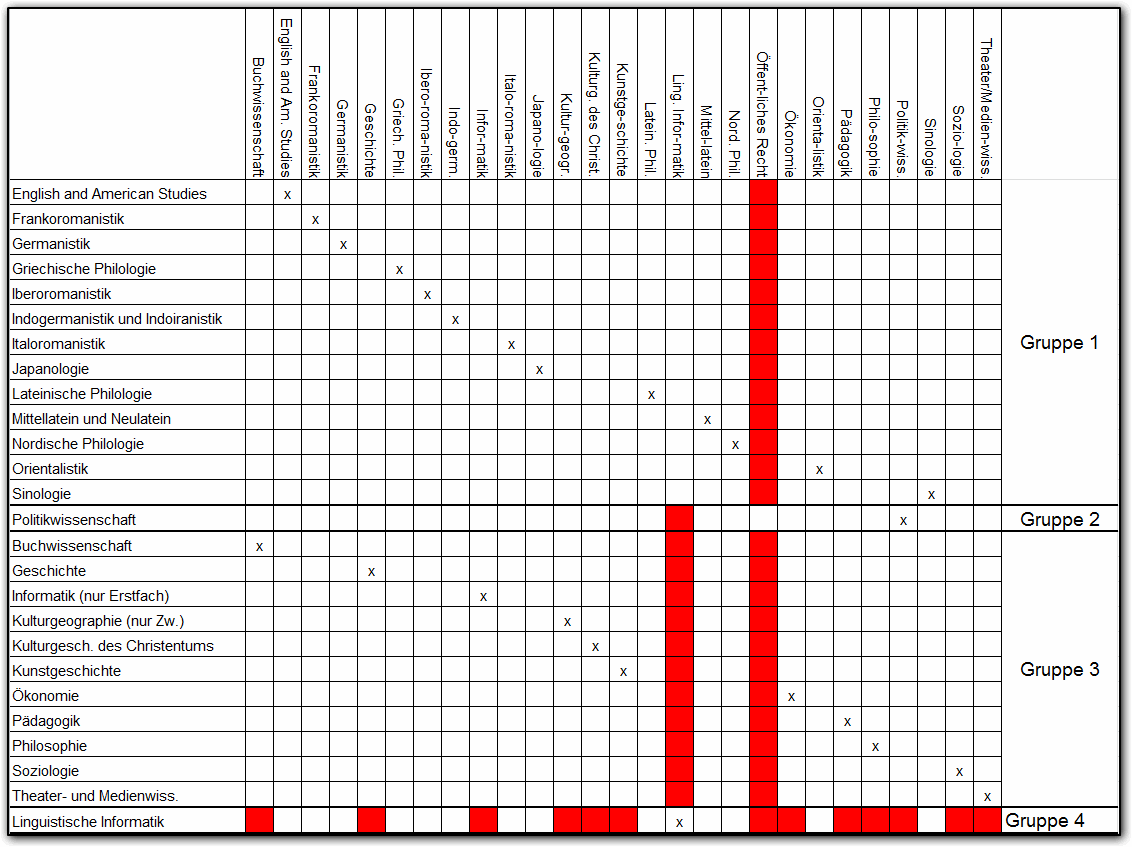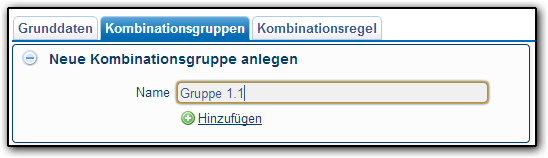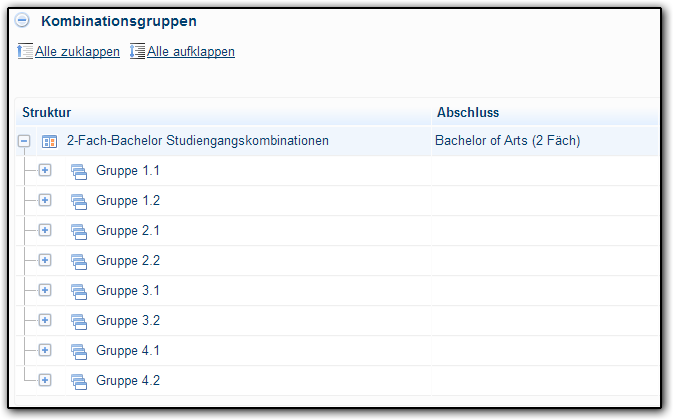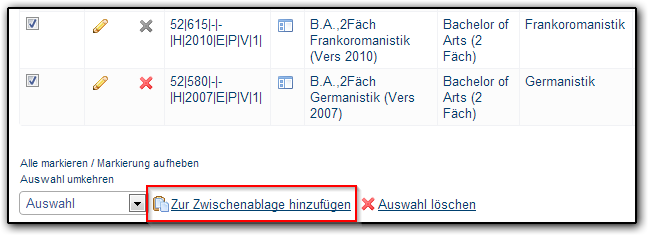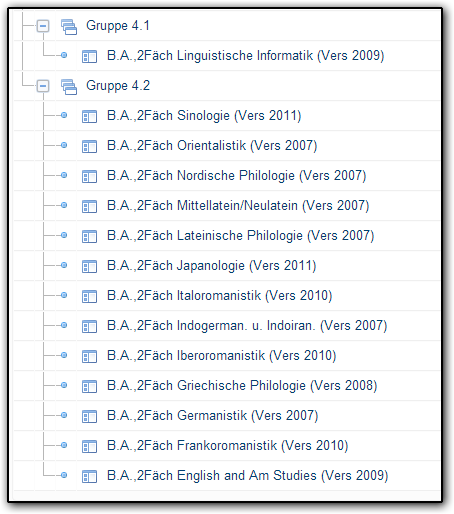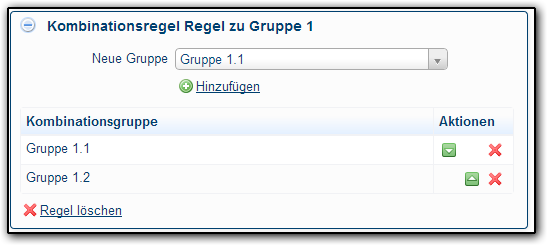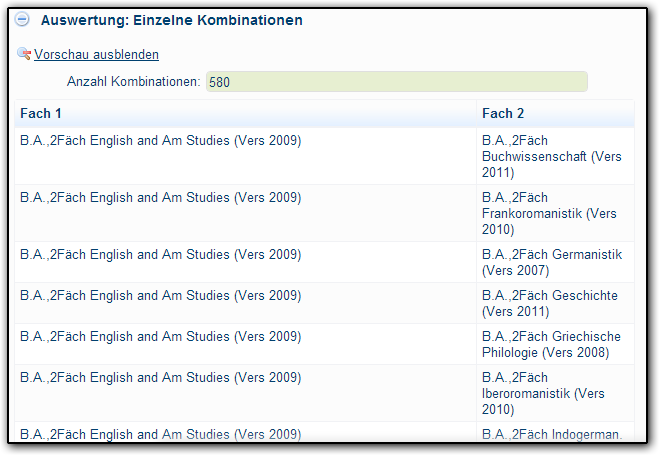Kombinationsstudiengänge (Praxis)
Bei der Umsetzung von Kombinationsstudiengängen in HISinOne haben wir einige Erfahrungen hinsichtlich einer Best-Practise-Vorgehensweise gesammelt, die wir hier gern weitergeben möchten. Als Beispiel sollen die Zwei-Fach-Bachelor-Studiengänge dienen, welche an der Philosophischen Fakultät der FAU angeboten werden.
Einleitend hierzu eine kurze Zusammenfassung der Begrifflichkeiten und Zusammenhänge.
Als Vollstudiengang wird in HISinOne ein Studiengang mit nur einem Studienfach bezeichnet. Kombinationsstudiengänge sind dem gegenüber Studiengänge die aus mehreren Teilstudiengängen (Studienfächern) bestehen.
Die Teilstudiengänge haben wir aus unserer SOSPOS-Datenbank (Generation HIS-GX und HIS-QIS) mit dem Migrations-Tool in unser HISinOne-System übertragen. An diesem Punkt fehlt jedoch noch die Festlegung welche Teilstudiengänge miteinander kombiniert werden können und in welcher Reihenfolge dies zulässig ist. Letzteres ist relevant weil bestimmte Studienfächer nur als Erstfach oder als Zweitfach studiert werden können.
In HISinOne legen wir zunächst einen Kombinationsstudiengang an (Menü Studiengänge > Studiengang anlegen > Kombinationsstudiengang anlegen) und konfigurieren dessen Grunddaten.
Informationen zu den Kombinationsmöglichkeiten der Zwei-Fach-Bachelor an der FAU gibt es auf dieser Website.
Dort findet man unter anderem ein PDF-Dokument mit folgender Matrix:
In der ersten Spalte sind (von oben nach unten) die Erstfächer aufgeführt. In der ersten Zeile (von links nach rechts) die Zweitfächer. Ein weißes Feld bedeutet eine zulässige Kombinationsmöglichkeit. Ein hellblaues Feld bedeutet „bedingt kombinierbar“, sprich es ist mit Studienplanüberschneidungen zu rechnen.
In HISinOne werden die zulässigen Kombinationsmöglichkeiten abgebildet. Hierzu erstellt man innerhalb eines Kombinationsstudiengangs Gruppen aus Erst- und Zweitfächern . Die Gruppen verbindet man dann über Regeln miteinander. Wir werden uns im weiteren Verlauf jedoch ausschließlich auf die roten Felder, die Kombinationsverbote, konzentrieren. Der besseren Übersicht halber, erstellen wir daher zunächst eine Variante der Matrix ohne die hellblauen (weil auch zulässigen) Felder:
Die Gruppen und Regeln leiten wir damit nach folgendem Schema aus der Matrix ab:
Als Erstes schauen wir uns die Kombinationsverbote an, die sich als rote Diagonale von links oben nach rechts unten über die Matrix erstrecken. Es handelt sich hierbei um die Kombinationsverbote, die sich dadurch ergeben, dass ein Studienfach nicht mit sich selbst kombiniert werden darf.
Dies muss man nicht explizit als Regel definieren, sondern kann es als „generelle Konvention“ in den Optionen des Kombinationsstudiengangs einstellen:
Übrigens: Die im obigen Bild ebenfalls zu sehende Option „Verwerfe Kombinationen unterschiedlicher PO-Versionen = Nein“ funktionierte bei uns erst nach der Installation von Service Pack 2 für HISinOne 4.0 korrekt.
Mit der Einstellung „Verwerfe Kombinationen mit gleichen Teilstudiengängen / Fächern = Ja“ haben wir die Verbote aus der Diagonale ja bereits abgearbeitet. Für die nächsten Arbeitsschritte eliminieren wir daher diese Verbote aus der Matrix:
Nun suchen wir in der Matrix alle Erstfächer (erste Spalte von oben nach unten) die dieselben verbotenen Zweitfächer (erste Zeile von links nach rechts) gemeinsam haben. Diese bilden zusammen eine Gruppe, bestehend aus jeweils einer Teilgruppe für die Erstfächer und einer Teilgruppe für die Zweitfächer.
In der nachfolgenden Matrix haben wir die Erstfächer nach identischen Zweitfach-Verboten umsortiert:
Aus unserer Beispiel-Matrix lassen sich demnach folgende Gruppen identifizieren:
| Gruppe | Beschreibung |
| Gruppe 1 | Alle Erstfächer (=Teilgruppe 1.1) bei denen als Zweitfach alles außer „Öffentliches Recht“ erlaubt ist (=Teilgruppe 1.2) |
| Gruppe 2 | Alle Erstfächer (=Teilgruppe 2.1) bei denen als Zweitfach alles außer „Linguistische Informatik“ erlaubt ist (=Teilgruppe 2.2) |
| Gruppe 3 | Alle Erstfächer (=Teilgruppe 3.1) bei denen als Zweitfach alles außer „Linguistische Informatik“ und „Öffentliches Recht“ erlaubt ist (=Teilgruppe 3.2) |
| Gruppe 4 | Alle für das Erstfach „Linguistische Informatik“ (=Teilgruppe 4.1) zulässigen Zweitfächer (=Teilgruppe 4.2) |
In HISinOne öffnen wir nun den zuvor angelegten Kombinationsstudiengang zur Bearbeitung (Menü Studiengänge > Suchen > Studiengangtyp „Kombationationsstudiengang“) und legen im Karteireiter „Kombinationsgruppen“ die oben identifizierten Teilgruppen an:
Sind alle Teilgruppen angelegt, sieht das so aus:
Dann suchen wir alle benötigten Teilstudiengangs-Datensätze und fügen diese der Zwischenablage von HISinOne hinzu.
Wenn alle benötigten Teilstudiengänge in der Zwischenablage verfügbar sind, wechseln wir zurück in die Bearbeitung des Kombinationsstudiengangs und fügen die Teilstudiengänge den Teilgruppen als Kindelemente hinzu.
Für die Teilgruppen 4.1 und 4.2 sieht das Ergebnis wie folgt aus:
Nachdem alle Teilstudiengänge den Gruppen zugeordnet sind, wechseln wir zum Karteireiter „Kombinationsregel“ und legen dort für alle Gruppen (1-4) Regeln nach folgendem Schema an:
Damit haben wir festgelegt, welche Erstfächer (Teilgruppe x.1) mit welchen Zweitfächern (Teilgruppe x.2) kombinierbar sind. Über die Vorschaufunktion kann man die Kombinationsmöglichkeiten ggf. noch kontrollieren.